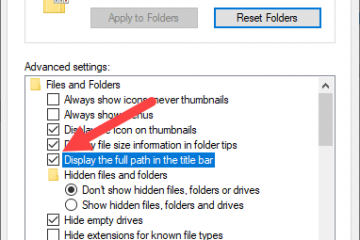La función de escala en Windows 11 le permite cambiar el tamaño del texto, las aplicaciones y otros elementos visuales en la pantalla y, en esta guía, le mostraremos cómo configurar esta función para que los elementos no se vean demasiado pequeño o demasiado grande.
Por lo general, no tiene que pensar en la configuración de escala de puntos por pulgada (DPI) en las pantallas normales, ya que ofrecen un tamaño más natural. Sin embargo, esto podría ser un problema en computadoras portátiles o monitores con paneles de alta resolución (como 4K o paneles de mayor resolución) que hacen que los elementos y el texto sean demasiado pequeños para leer. Además, aunque Windows 11 puede configurar automáticamente una configuración de escala óptima para usted, el sistema a veces puede elegir una opción que muestre elementos demasiado grandes en la pantalla.
Cualquiera que sea la situación, Windows 11 incluye al menos dos formas para cambiar el tamaño de los elementos en la pantalla usando la aplicación Configuración.
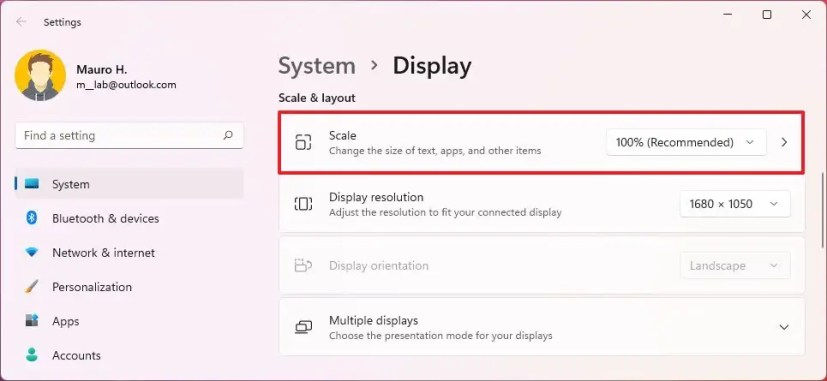
Esta guía le enseñará cómo usar un tamaño de escala personalizado en Windows 11.
Cambiar la escala de visualización con un tamaño personalizado en Windows 11
Para cambiar el tamaño de escala de una pantalla en Windows 11, siga estos pasos:
Abra Configuración en Windows 11.
Haga clic en Sistema.
Debajo de”Escala y diseño”, haga clic en la configuración Escala.
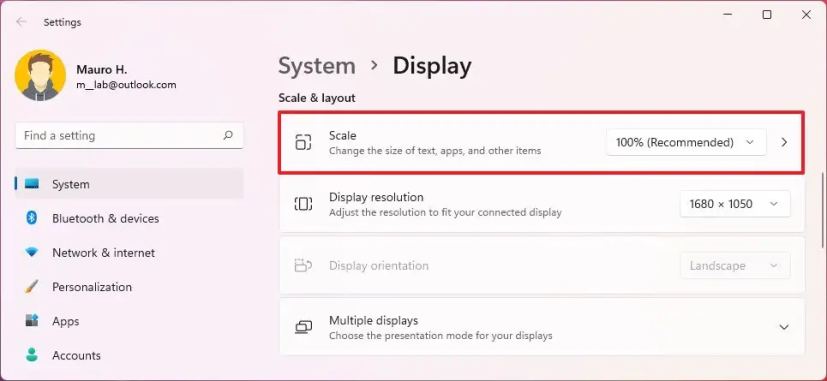
Utilice el”Escalado personalizado”ajuste y especifique el tamaño de escala personalizado entre 100 % y 500 % en Windows 11.
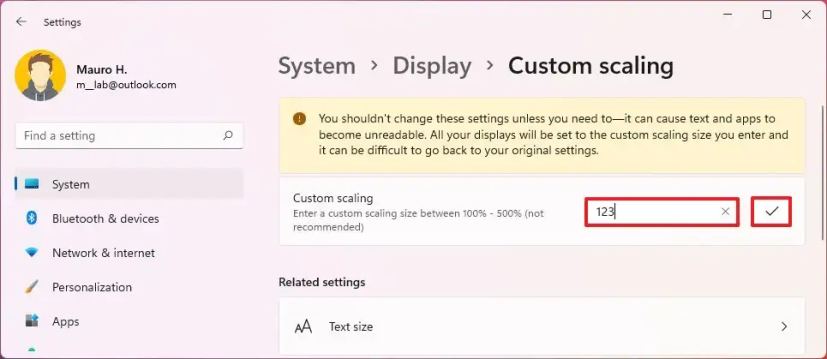
Haga clic en el botón Comprobar.
Haga clic en el botón Cerrar sesión ahora.
Una vez que complete los pasos, vuelva a iniciar sesión para comenzar a usar la escala personalizada en Windows 11.
Si desea volver a la configuración anterior, puede usar las mismas instrucciones, pero en el paso 3, haga clic en Opción”Desactivar la escala personalizada y cerrar sesión”.
Cambiar la escala de visualización con tamaños predefinidos en Windows 11
Para usar un tamaño de escala DPI diferente en Windows 11 , sigue estos pasos:
Abre Configuración.
Haz clic en Sistema.
Debajo de””Escala y diseño”, use la configuración Escala y seleccione uno de los tamaños predefinidos, incluidos 100 %, 125 %, 150 % y 175 %.
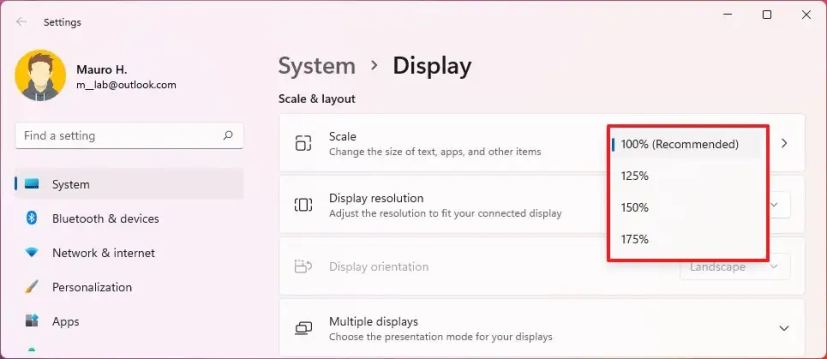
Después de completar los pasos, es posible que deba reiniciar algunas aplicaciones para reflejar el nuevo tamaño de escala.
Si desea revertir los cambios, puede usar las mismas instrucciones, pero en el paso 3, seleccione “Recomendado” size.
No tienes que cambiar la configuración de escala si solo quieres agrandar el texto en la pantalla. Si es así, ajuste el tamaño del texto de la pantalla con estas instrucciones.
@media only screen and (min-width: 0px) and (min-height: 0px) { div[id^=”bsa-zone_1659356403005-2_123456″] { ancho mínimo: 300px; altura mínima: 250px; } } Pantalla solo @media y (ancho mínimo: 640 px) y (alto mínimo: 0 px) { div[id^=”bsa-zone_1659356403005-2_123456″] { ancho mínimo: 300 px; altura mínima: 250px; } }